Jak wykonać kopię zapasową numerów kontaktowych w telefonie z systemem Android
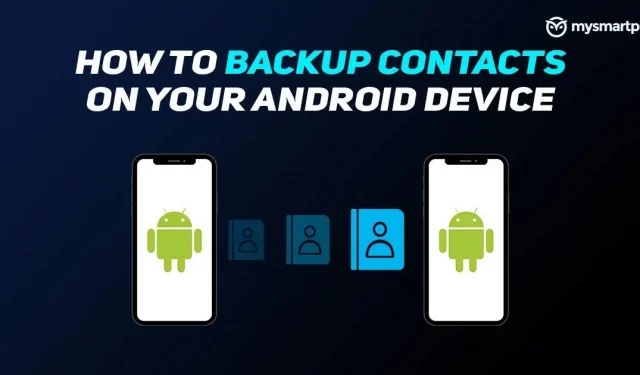
Istnieje wiele powodów, dla których warto wykonać kopię zapasową kontaktów na telefonie z Androidem. Możesz zmienić telefon lub przejść z Androida na iOS. Być może po prostu jesteś ostrożny. Większość smartfonów z systemem Android jest fabrycznie skonfigurowana do zapisywania kontaktów i synchronizowania ich z kontem Google. Dzięki temu nie stracisz kontaktów nawet po przesiadce na inny smartfon.
Jednak możliwe jest, że Twoje kontakty są przechowywane w samej pamięci urządzenia lub w innej usłudze w chmurze, zwłaszcza jeśli używasz zmodyfikowanego oprogramowania układowego Androida. W takim przypadku konieczne jest posiadanie kopii zapasowej kontaktów w Google, aby mieć do nich dostęp z dowolnego miejsca.
Jak wykonać kopię zapasową kontaktów na koncie Google
Aby utworzyć kopię zapasową kontaktów z urządzenia na swoim koncie Google, wykonaj następujące czynności:
1. Na urządzeniu z Androidem przejdź do Ustawień.
2. Znajdź i wybierz opcję Google.
3. Przewiń do końca i wybierz Ustawienia dla aplikacji Google.
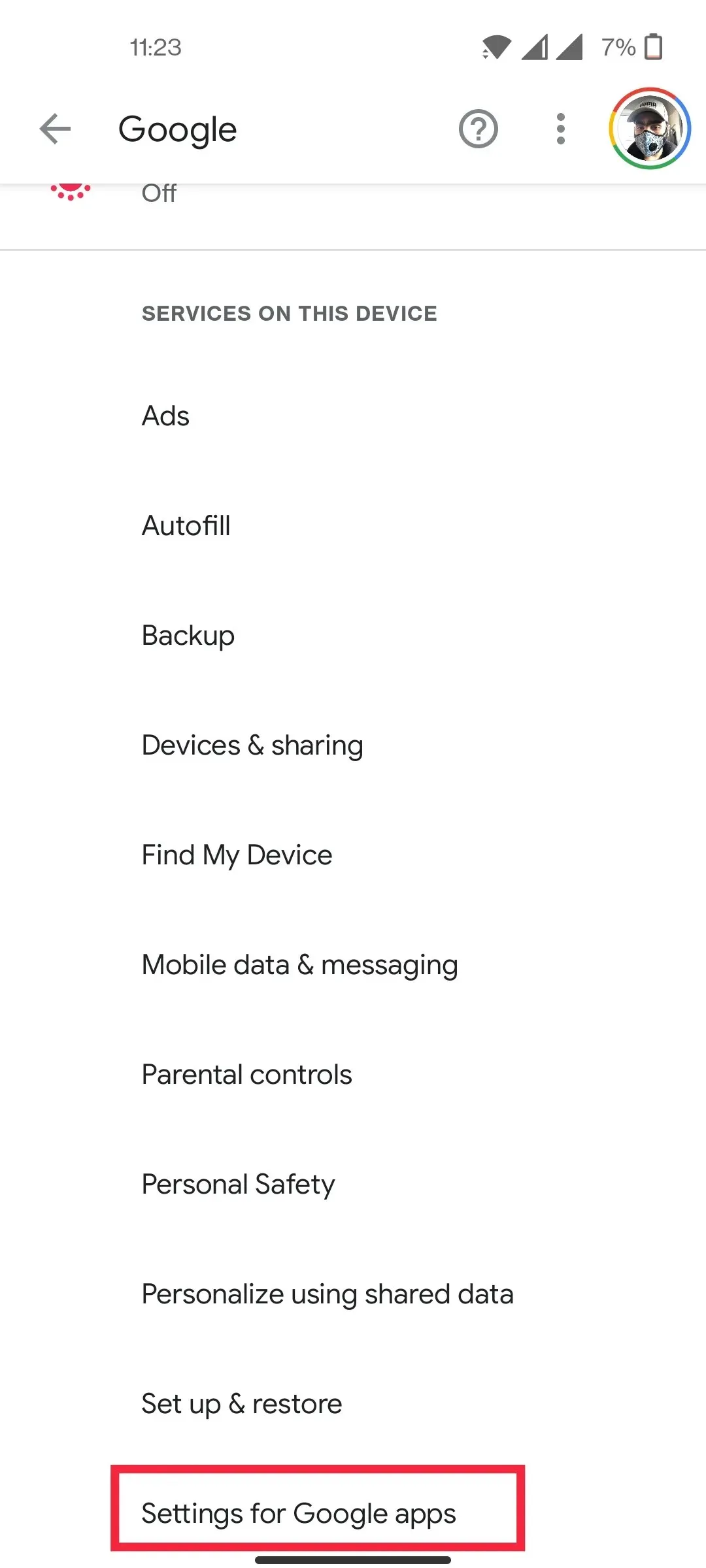
4. Wybierz Synchronizację kontaktów Google.
5. Wybierz „Zarządzaj ustawieniami” w „Synchronizuj także kontakty urządzenia”.
6. Włącz go.
Należy pamiętać, że nie obejmuje to kontaktów zapisanych na karcie SIM ani kontaktów przechowywanych w usłudze strony trzeciej. Zasadniczo każdy kontakt, który nie jest przechowywany w pamięci urządzenia, zostanie wykluczony z kopii zapasowej.
Gdy jesteś w ustawieniach Google Contacts Sync, zsynchronizuj wszystkie swoje kontakty, przechodząc do „Zarządzaj ustawieniami” w „Stan” i dotykając opcji „Synchronizacja”. Należy ręcznie zsynchronizować informacje kontaktowe, jeśli planujesz ponownie uruchomić urządzenie lub przełączyć się z jednego smartfona na inny.
Jak wykonać kopię zapasową kontaktów w pamięci telefonu lub na karcie SD?
Tworzenie kopii zapasowych kontaktów na koncie Google to jedna z najbezpieczniejszych opcji, ale rozumiemy, że masz wątpliwości co do przesyłania swoich danych. Jeśli nie ufasz już chmurze Google w zakresie swoich danych, możesz wyodrębnić swoje dane kontaktowe jako plik CSV lub wizytówkę vCard i zapisać je w pamięci telefonu lub na karcie SD. Oto, co musisz zrobić:
1. Przejdź do strony Kontakty Google w przeglądarce internetowej.
2. Zaznacz pole, aby wybrać kontakt.
3. Wybierz opcję Eksportuj z lewego panelu.
4. W następnym oknie wybierz typ pliku.
5. Kliknij Eksportuj.
Plik CSV lub wizytówka będą teraz przechowywane w pamięci telefonu, którą możesz przenieść na kartę SD w menedżerze plików. Jeśli przenosisz się na urządzenie z systemem iOS, możesz zaimportować wizytówkę vCard na swoje konto iCloud . Tymczasem plik CSV można zaimportować za pomocą dowolnej aplikacji kontaktowej innej firmy.
Jak wykonać kopię zapasową kontaktów za pomocą aplikacji innych firm
Istnieje wiele aplikacji innych firm, jeśli tworzysz kopię zapasową kontaktów na urządzeniu z Androidem. Super Backup jest jednym z najpopularniejszych. Możesz wykonać kopię zapasową wszystkich kontaktów w pamięci wewnętrznej lub na karcie SD. W aplikacji możesz nawet zapisać kopię zapasową w chmurze. Easy Backup to także świetna aplikacja do tworzenia kopii zapasowych kontaktów. Aplikacja umożliwia nawet wysyłanie kopii zapasowych plików za pośrednictwem poczty e-mail lub usługi przesyłania wiadomości.
Jak odzyskać kontakty z konta Google
Jeśli kontakty Google nie pojawiają się na Twoim nowym smartfonie, mimo że kopia zapasowa Google jest włączona przez cały czas, możesz przywrócić kontakty ręcznie. Aby przywrócić kontakty z jednej z kopii zapasowych Google, wykonaj następujące czynności:
1. Na urządzeniu z Androidem przejdź do Ustawień.
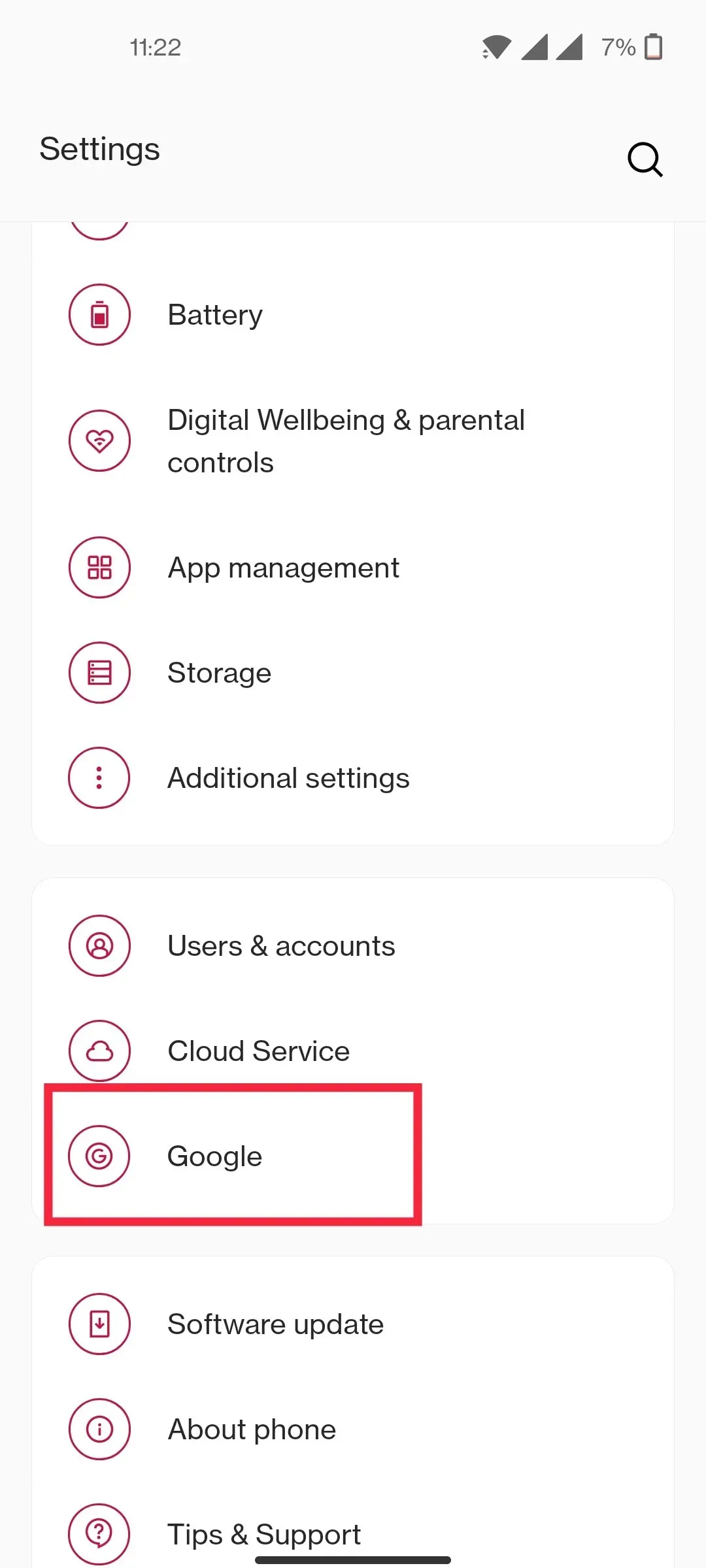
2. Znajdź i wybierz opcję Google.
3. Przewiń w dół i wybierz Skonfiguruj i przywróć.
4. Kliknij Przywróć kontakty.
5. Wybierz kopię zapasową konta Google i urządzenia.
Jeśli używasz aplikacji do tworzenia kopii zapasowych kontaktów innej firmy, możesz użyć tej samej aplikacji do przywrócenia kontaktów. Jeśli masz plik CSV lub wizytówkę, masz również możliwość ich przywrócenia za pomocą Kontaktów Google. Po prostu przejdź do strony internetowej Kontakty Google i wybierz „Importuj” z lewego panelu. Prześlij plik kontaktów i kliknij „Importuj”.



Dodaj komentarz